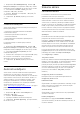operation manual
1 - Nospiediet HOME (Sākums), atlasiet
Philips TV kolekcija un nospiediet OK (Labi). Vēlreiz
nospiediet taustiņu Opcijas, lai aizvērtu opciju izvēlni.
2 - Varat atlasīt Lietošan. nosacīj., pēc tam
nospiediet OK (Labi), lai lasītu.
3 - Atlasiet Pieņemt un nospiediet OK (Labi). Šo
izvēli nevarat atsaukt.
4 - Nospiediet BACK (Atpakaļ), lai aizvērtu
izvēlni.
Privātuma iestatījumi
Varat iestatīt dažus privātuma iestatījumus Philips TV
kolekcijas lietotnēm.
• Varat atļaut tehniskās statistikas nosūtīšanu
uzņēmumam Philips.
• Varat atļaut personiskos ieteikumus.
• Varat atļaut sīkfailus.
• Varat ieslēgt bērnu bloķēšanu aplikācijām ar
novērtējumu 18+.
Lai iestatītu Philips TV kolekcijas privātuma
iestatījumus…
1 - Nospiediet HOME (Sākums), atlasiet
Philips TV kolekcija un nospiediet OK (Labi). Vēlreiz
nospiediet taustiņu Opcijas, lai aizvērtu opciju izvēlni.
2 - Varat atlasīt Privātuma politika, pēc tam
nospiediet OK (Labi).
3 - Atlasiet katru iestatījumu un nospiediet OK (Labi),
lai to atļautu vai neatļautu. Varat iepazīties ar
detalizētu informāciju par katru iestatījumu.
4 - Nospiediet BACK (Atpakaļ), lai aizvērtu
izvēlni.
7.4
Android iestatījumi
Varat iestatīt vai skatīt vairākus Android specifiskus
iestatījumus vai informāciju. Varat atrast savā
televizorā instalēto aplikāciju sarakstu un uzzināt tām
nepieciešamo vietu atmiņā. Varat iestatīt valodu, ko
vēlaties izmantot, veicot meklēšanu ar balsi. Varat
konfigurēt ekrāntastatūru, lai atļautu aplikācijām
izmantot savu atrašanās vietu. Aplūkojiet dažādus
Android iestatījumus. Varat atvērt
vietni www.support.google.com/androidtv, lai iegūtu
papildinformāciju par šiem iestatījumiem.
Lai atvērtu šos iestatījumus…
1 - Nospiediet , atlasiet Visi iestatījumi un
nospiediet OK (Labi).
2 - Atlasiet Android iestatījumi.
3 - Aplūkojiet dažādus Android iestatījumus.
4 - Nospiediet BACK (Atpakaļ), ja nepieciešams,
lai aizvērtu izvēlni.
7.5
Sākuma ekrāns
Par sākuma ekrānu
Lai izmantotu Android televizora priekšrocības,
pieslēdziet televizoru pie interneta.
Tāpat kā jūsu Android viedtālrunī vai planšetdatorā,
sākuma ekrāns ir televizora centrs. Sākuma ekrānā
varat izlemt, ko skatīties, pārlūkojot izklaides satura
opcijas no lietotnes un tiešraides TV. Sākuma ekrānā ir
kanāli, lai jūs varētu piekļūt lieliskam savu iecienīto
lietotņu saturam. Varat pievienot arī papildu kanālus
vai atrast jaunas lietotnes, lai piekļūtu citam saturam.
Sākuma ekrāns ir sakārtots kanālos…
Aplikācijas
Iecienītās lietotnes atrodas pirmajā rindā. Šajā rindā
pieejamas arī lietotnes televizoram,
piemēram, Philips TV kolekcija, TV skatīšanās, TV
ceļvedis, Multivide un citas. Vairāk lietotņu atrodas
lietotņu lapā, kuru var atvērt, noklikšķinot uz lietotņu
ikonas iecienīto lietotņu kreisajā malā. No lietotņu
lapas varat pievienot arī savas iecienītās lietotnes.
Lietotņu lapā atrodas visas instalētās lietotnes, kas
piegādātas kopā ar TV, kā arī lietotnes, kuras lietotājs
patstāvīgi var instalēt no Philips TV kolekcijas
vai Google Play™ veikala .
“Play Next” kanāls
Izmantojot sākuma ekrāna kanālu Play Next (Atskaņot
nākamo), vienmēr zināsiet, ko turpināt skatīties. Sāciet
skatīšanos no iepriekšējās vietas un saņemiet
paziņojumus par jaunām epizodēm kanālā Play Next
(Atskaņot nākamo). Filmā vai TV pārraidē nospiediet
un turiet atlasīšanas pogu, lai filmu vai TV pārraidi
pievienotu tieši kanālam Play Next (Atskaņot
nākamo).
Google Play filmas un TV kanāls
Nomājiet filmas vai TV pārraides šajā kanālā no
Google Play filmas un TV.
Palīdzības kanāls
Šajā kanālā ir norādījumu pamācības videoklipi, lai jūs
zinātu, kā izņemt no iepakojuma, savienot ārējās
ierīces, instalēt kanālus utt.
YouTube kanāls
Šajā kanālā ir ieteiktie, abonementa vai populārākie
YouTube videoklipi.
Kanālu pielāgošana
Noklikšķiniet uz pogas CUSTOMIZE CHANNELS
(Pievienot kanālus), lai sākuma ekrānā pievienotu un
noņemtu kanālus.
40